The Forest é um videogame de terror de sobrevivência desenvolvido e publicado pela Endnight Games. No jogo, o jogador está em uma península remota e densamente arborizada. Veja como você pode jogar no Linux.

The Forest no Linux
The Forest funciona no Linux, mas apenas com a ajuda do Proton, que é um recurso embutido na versão Linux do Steam. Portanto, antes de examinarmos como configurar o jogo, devemos demonstrar como instalar o Steam no Linux.
Instale o Steam
Para iniciar a instalação do Steam em seu PC Linux, comece abrindo uma janela de terminal. Para abrir uma janela de terminal na área de trabalho do Linux, pressione Ctrl + Alt + T no teclado. Ou pesquise “Terminal” no menu de aplicativos.
Assim que a janela do terminal for aberta, siga as instruções de instalação descritas abaixo que correspondem ao sistema operacional Linux que você usa atualmente.
Ubuntu
No Ubuntu, o aplicativo Steam pode ser instalado por meio do comando Apt .
sudo apt install Steam
Debian
Aqueles no Debian Linux precisam baixar o pacote Steam DEB para iniciar a instalação manualmente. Para fazer o download, use o seguinte comando wget download abaixo.
wget https://steamcdn-a.akamaihd.net/client/installer/steam.deb
Agora que o download do pacote DEB foi concluído para o seu computador, a instalação pode começar. Usando o comando dpkg abaixo, instale o pacote Steam em seu sistema Debian Linux .
sudo dpkg -i steam.deb
Quando a instalação for concluída, limpe as dependências do software do Steam usando o comando apt-get abaixo.
sudo apt-get install -f
Arch Linux
No Arch Linux , o aplicativo Steam pode ser instalado usando o comando Pacman abaixo.
sudo pacman -S Steam
Fedora / OpenSUSE
Tanto no Fedora quanto no OpenSUSE Linux, o Steam pode ser instalado através dos repositórios de software tradicionais. No entanto, o aplicativo Flatpak funciona muito melhor nesses sistemas, então sugerimos que você instale o Steam dessa forma.
Flatpak
Para que a versão Flatpak do Steam funcione em seu PC Linux, você precisa primeiro configurar o tempo de execução Flatpak em seu computador. Para configurar o tempo de execução Flatpak em seu computador, siga este guia sobre o assunto .
Depois de configurar o tempo de execução Flatpak em seu computador, você precisará configurar a loja de aplicativos Flathub. Para configurar a loja Flathub, use o comando remote-add abaixo.
flatpak remote-add --if-not-existing flathub https://flathub.org/repo/flathub.flatpakrepo
Com a loja de aplicativos Flathub configurada em seu computador, a instalação do Steam pode começar. Usando o comando flatpak install abaixo, instale a versão mais recente do Steam no seu computador.
flatpak install flathub com.valvesoftware.Steam
Instale The Forest funcionando em Linux
Agora que o Steam está instalado e funcionando, abra o aplicativo pesquisando-o no menu de aplicativos. Depois disso, faça login com suas credenciais de usuário e siga as instruções passo a passo para fazer o The Forest funcionar no Linux.
Passo 1: Para começar, abra o menu “Steam” e clique nele. A partir daí, selecione o botão “Configurações” para abrir a área de configurações do Steam. Uma vez dentro da área de configurações do Steam, marque “Ativar Steam Play para títulos suportados” e “Ativar Steam Play para todos os outros títulos”. Clique em “OK” para salvar.
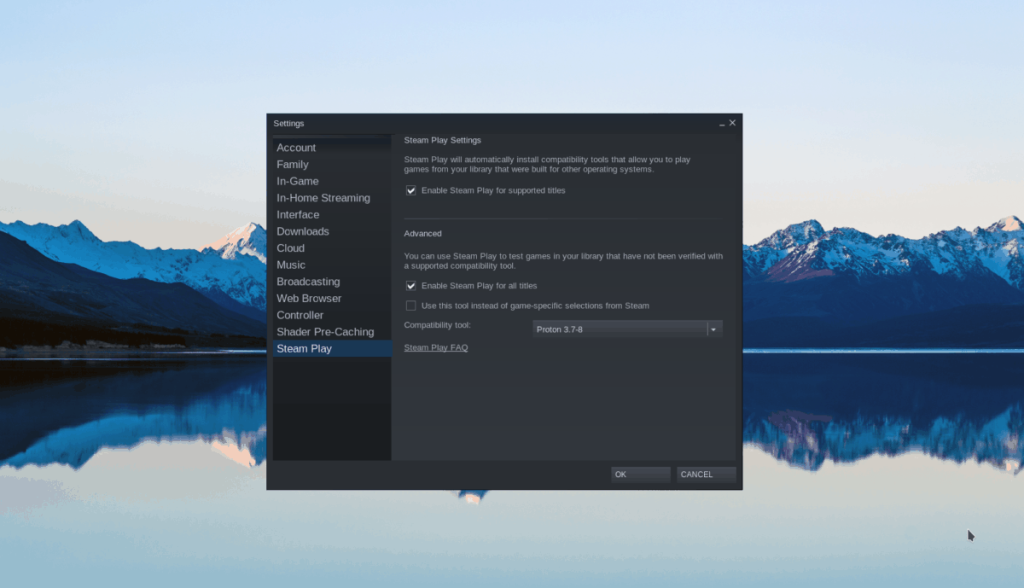
Passo 2: Encontre o botão “LOJA” no Steam e clique nele para acessar a Loja Steam, encontre a caixa de pesquisa e clique em “Pesquisar”. Digite “The Forest” e pressione a tecla Enter no teclado para iniciar uma pesquisa.
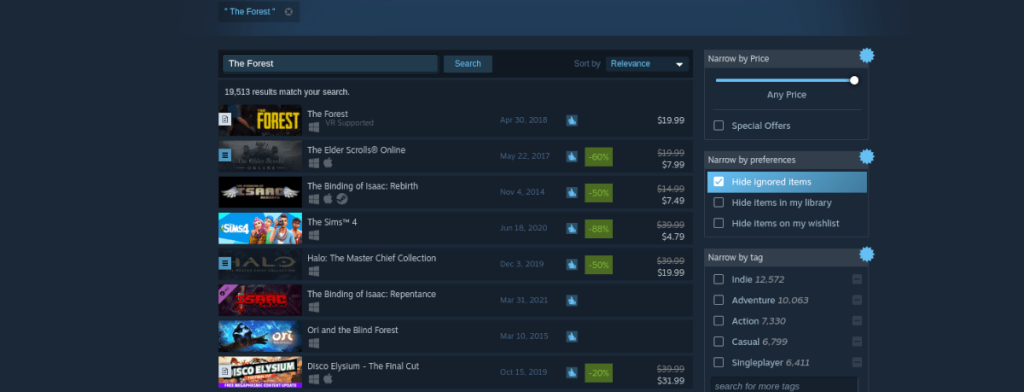
Nos resultados da pesquisa, selecione “The Forest” para ir para a página da loja do jogo. Encontre o botão verde “Adicionar ao carrinho” para comprar o jogo e adicioná-lo à sua conta na página da Loja.
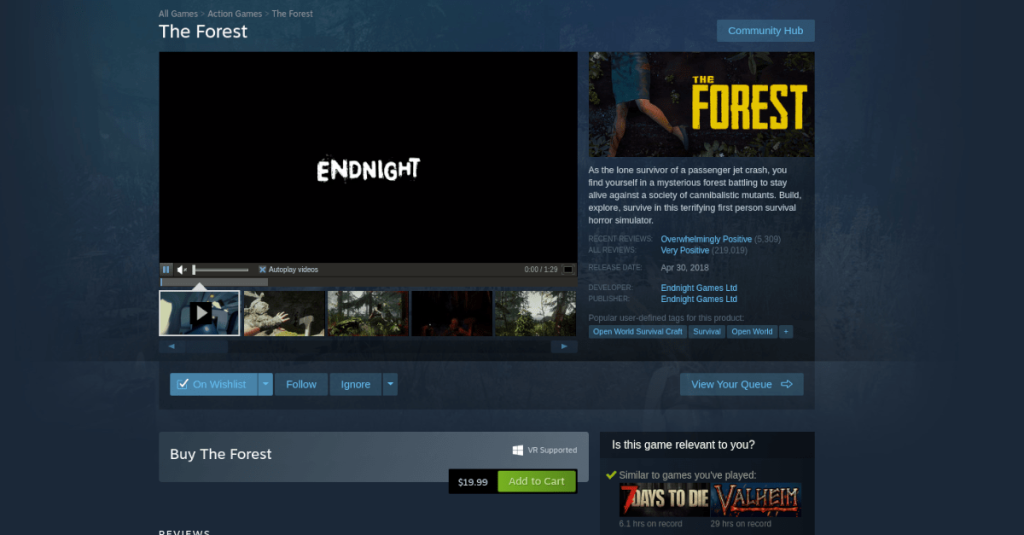
Passo 3: Depois de comprar o jogo, encontre “BIBLIOTECA” e clique nele para ir para a sua biblioteca Steam. Uma vez na biblioteca do Steam, selecione “The Forest” e, em seguida, selecione o botão azul “INSTALAR” para baixar e instalar o jogo em seu computador.
Etapa 4: Vá para a página Glorious Eggroll ProtonDB . Uma vez lá, siga as instruções de instalação para ele. Há muito a fazer, incluindo a instalação do Wine, Winetricks, etc. Tudo é abordado nessa página.
Passo 5: Quando você tiver o Glorious Eggroll configurado em seu Steam, clique com o botão direito em “The Forest” com o mouse. Em seguida, localize o botão “Propriedades” e selecione-o.
Na janela de propriedades, encontre “COMPATIBILIDADE” e clique nele. Em seguida, configure-o para que o jogo use Proton Glorious Eggroll (também conhecido como Proton GE).
Passo 6: Selecione o botão verde “PLAY” para iniciar o jogo. Quando o jogo iniciar, o Steam tentará configurá-lo para rodar no Linux. Seja paciente e permita que a configuração aconteça. Quando estiver completo, você poderá jogar!

Solução de problemas
The Forest funciona muito bem no Linux. Ainda assim, se você tiver problemas enquanto joga, você vai querer resolvê-los. Para fazer isso, verifique a página The Forest ProtonDB .


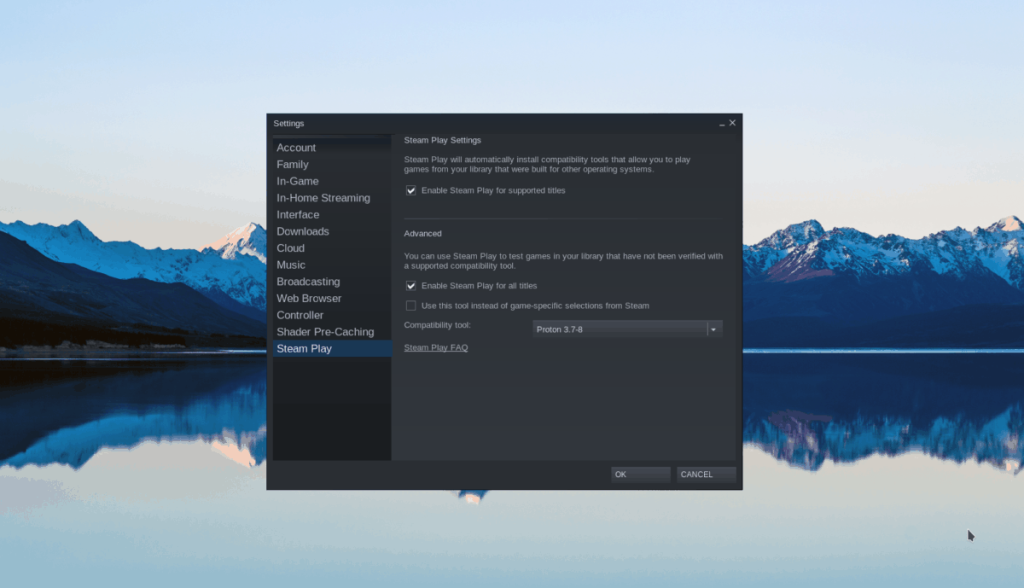
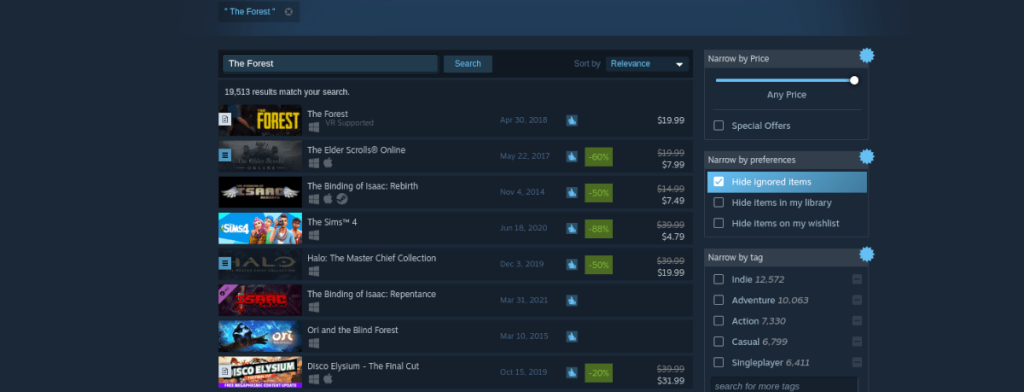
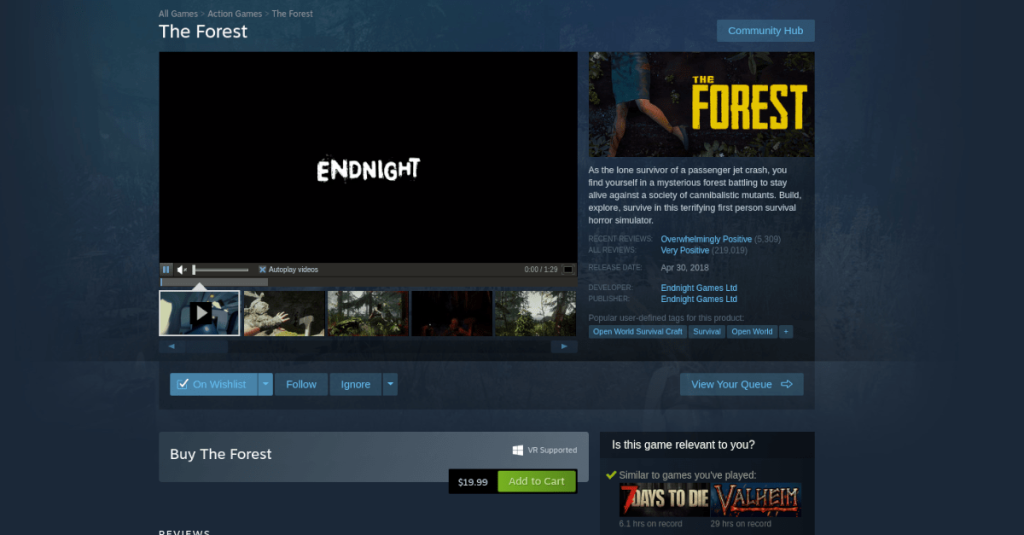

![Baixe o FlightGear Flight Simulator gratuitamente [Divirta-se] Baixe o FlightGear Flight Simulator gratuitamente [Divirta-se]](https://tips.webtech360.com/resources8/r252/image-7634-0829093738400.jpg)






![Como recuperar partições perdidas e dados do disco rígido [Guia] Como recuperar partições perdidas e dados do disco rígido [Guia]](https://tips.webtech360.com/resources8/r252/image-1895-0829094700141.jpg)
